5 способов открыть средство восстановления при загрузке в Windows
У вас возникла ошибка? Startup Repair может вас спасти. Вот как его можно открыть на ПК с Windows.
Восстановление при загрузке — это бесплатный инструмент от Microsoft, который сканирует и затем устраняет многие распространенные проблемы Windows, в том числе возникающие при стартап. Но запуск и использование этого инструмента могут оказаться сложными в зависимости от возникшей ошибки.
Мы рассмотрели множество различных способов доступа к этому инструменту. Итак, давайте рассмотрим их все по одному.
Откройте «Восстановление запуска» с помощью приложения «Настройки»
Это самый простой способ запустить средство восстановления при загрузке в Windows. Поэтому сначала мы опишем этот метод.
Как использовать приложение настроек Windows 11
Вот как это можно сделать в Windows 11:
- Откройте меню «Пуск».В строке поиска введите «Настройки» и выберите наиболее подходящее. Либо нажмите сочетание клавиш Windows + I.
- Теперь выберите Система > Кнопка восстановления.
- В разделе Расширенный запуск нажмите Перезагрузить сейчас.
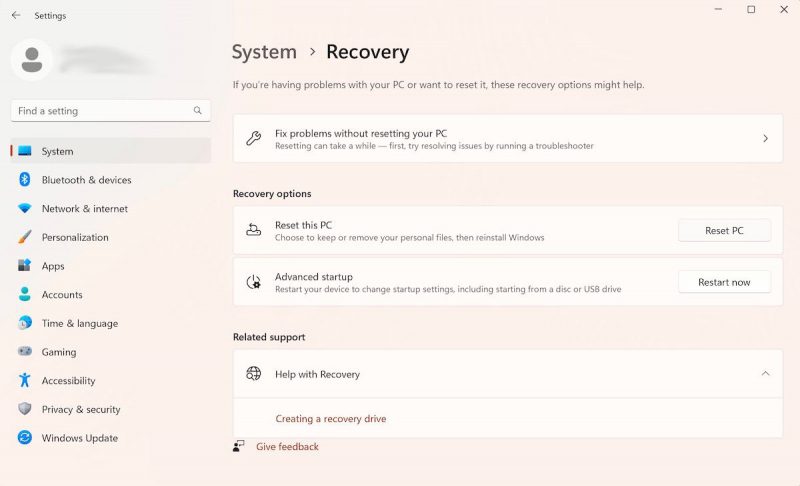
При следующей загрузке Windows ваш компьютер будет запущен в режиме Среда восстановления Windowst. Далее нажмите Устранение неполадок > Дополнительные параметры > Восстановление при загрузке.
И это все. Как только вы нажмете на вышеуказанную опцию, инструмент восстановления при загрузке запустится тут же.
Как использовать приложение настроек Windows 10
Хотя базовая структура открытия средства восстановления при загрузке в Windows 10 остается то же самое, конкретные инструкции на экране будут немного отличаться. Итак, вот как запустить восстановление при загрузке в Windows 10:
- Нажмите сочетание клавиш Windows + I, чтобы открыть меню «Настройки».
- Выберите Обновить & Безопасность > Восстановление.
- В меню Расширенный запуск нажмите Перезагрузить сейчас.
Ваша Windows загрузится в среду восстановления Windows(Win RE), как только вы это сделаете. Далее шаги аналогичны тем, которые вы выполняли для Windows 11.
Запустите средство восстановления при загрузке через Рабочий стол
Метод, изложенный выше, подойдет практически всем пользователям. А в тех случаях, когда это не удается, обычно когда вы не можете получить доступ к приложению «Настройки» или открыть его, используйте этот метод. Вот как это сделать:
- Нажмите значок меню «Пуск» и выберите кнопку Питание.
- Удерживая клавишу Shift, нажмите Перезагрузить.
Вот и все; отсюда ваш компьютер будет перезагружен, и вы перейдете в Win RE.меню. Далее выполните описанные выше шаги, начиная с первого метода, и нажмите Дополнительные параметры > Восстановление при запуске.
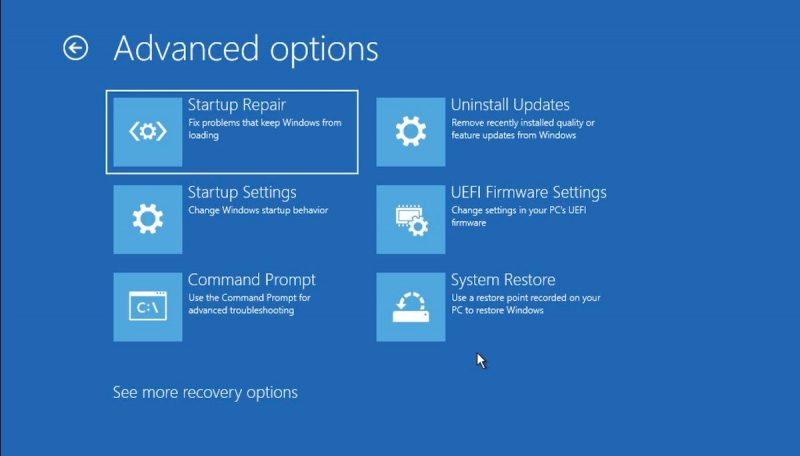
Здесь будет запущен инструмент восстановления при запуске.
Запустите средство восстановления при загрузке из BIOS
Если у вас есть установочный носитель, использование или открытие инструмента восстановления при загрузке не составит большого труда. Просто подключите USB-накопитель с установочным носителем и запустите компьютер с нуля.
Прежде чем приступить к работе, вам следует создать установочный USB-накопитель Windows, если у вас его еще нет. Подготовив USB-накопитель, выполните следующие действия:
- Введите настройки BIOS/UEFI и установите USB-накопитель в качестве первого варианта загрузки.
- Затем подключите установочный USB-накопитель и загрузите с него компьютер.
- В программе установки Windows выберите версию Windows, язык и т. д.
- Наконец, нажмите USB-накопитель, чтобы начать восстановление при загрузке.
Здесь будет запущен инструмент восстановления при загрузке, который выполнит поиск и устранит все обнаруженные проблемы на вашем компьютере с Windows.
4. Используйте командную строку
Командная строка — это бесплатная утилита Windows, которая позволяет вам управлять настройками Windows и другими функциями таким образом, чтобы использование Windows было проще.
Вот как вы можете использовать командную строку для запуска средства восстановления при загрузке на вашем компьютере:
- Перейдите в меню «Пуск» и введите ‘ cmd’ и запустите командную строку от имени администратора.
- В cmd введите следующую команду и нажмите Enter: Shutdown /r /o
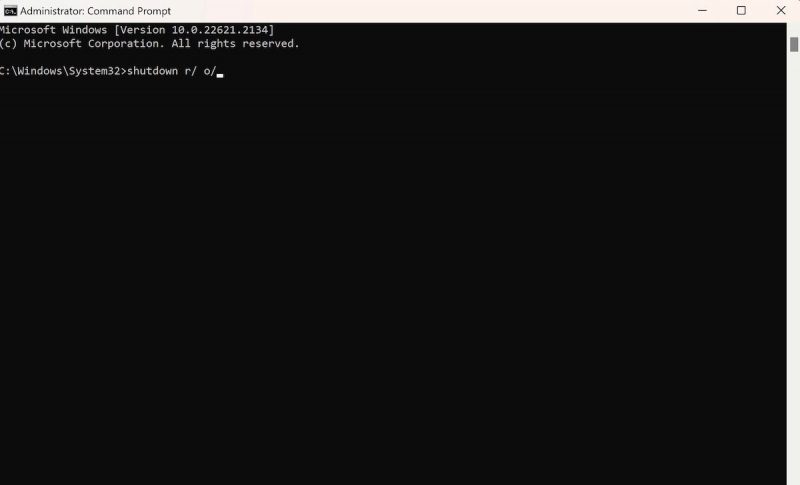
Как только вы нажмете Enter ваш компьютер будет перезагружен в меню Дополнительные параметры запуска; затем вы можете выбрать опцию Восстановление при загрузке.
Используйте горячую клавишу F11 во время загрузки. Загрузка
Иногда простое многократное нажатие клавиши F11 во время загрузки позволяет перейти в меню Дополнительные параметры на многих компьютерах. Так что обязательно попробуйте и это. Отсюда вы можете легко получить доступ к инструменту Параметры запуска Windows.
Открытие Средство восстановления при загрузке на ПК с Windows
Как и почти все в Windows, существует множество способов открыть средство восстановления при загрузке в Windows. Поэтому даже если один способ открытия инструмента не работает, вы можете попробовать другие.

